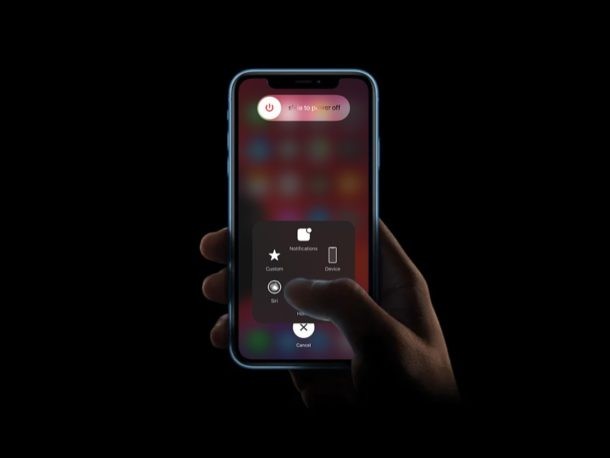
Certains modèles d'iPhone et d'iPad ont plus de RAM disponible que d'autres, et heureusement, iOS et iPadOS gèrent exceptionnellement bien la RAM, donc même si vous avez un appareil avec moins de RAM qu'un modèle haut de gamme ou certains téléphones Android, vous ne devriez pas trouver de problèmes. avec gestion de la mémoire à cet égard.
Quoi qu'il en soit, si vous utilisez un iPhone vieillissant qui contient moins de RAM par rapport aux normes actuelles, vous remarquerez que votre smartphone n'est pas aussi rapide, surtout lorsque de nombreuses applications sont ouvertes en arrière-plan. C'est exactement pourquoi vous voudrez peut-être vider votre mémoire RAM de temps en temps. Il n'y a pas d'applications de gestion de RAM pour iOS et iPadOS (contrairement à Android), vous devrez donc le faire manuellement en utilisant cette astuce.
Vous souhaitez savoir comment cela fonctionne, afin de pouvoir l'essayer par vous-même sur votre appareil iOS ? Eh bien, vous êtes au bon endroit alors. Dans cet article, nous discuterons exactement de la manière dont vous pouvez effacer la mémoire RAM de votre iPhone.
Remarque :il ne s'agit pas d'une procédure standard et ne doit en aucun cas être considérée comme nécessaire. La plupart des utilisateurs d'iPhone et d'iPad obtiendront le même avantage en redémarrant simplement occasionnellement leur appareil ou en le laissant redémarrer automatiquement après l'installation des mises à jour logicielles.
Comment effacer la RAM sur iPhone et iPad
Avant d'essayer d'effacer la RAM de votre iPhone, vous devez vous assurer que Assistive Touch est activé. La procédure suivante a été testée sur un iPhone X et un iPhone 11 Pro Max exécutant iOS 13.7. Cela devrait également fonctionner sur les iPhones plus anciens, mais vous n'avez pas besoin d'activer Assistive Touch car ils disposent d'un bouton d'accueil physique. Alors, sans plus tarder, examinons les étapes nécessaires.
- Si vous possédez un iPhone X ou un appareil plus récent, activez Assistive Touch en allant dans Paramètres -> Accessibilité -> Tactile -> AssistiveTouch. Ignorez cette étape si vous utilisez un ancien iPhone avec un bouton d'accueil physique comme l'iPhone 8, l'iPhone 7 Plus, etc.
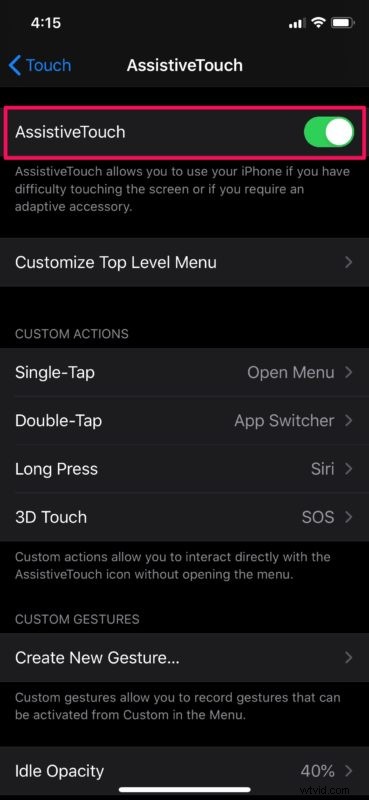
- Suivez cette étape très attentivement. Assurez-vous que votre iPhone est déverrouillé et que plusieurs applications sont ouvertes en arrière-plan. Appuyez sur le bouton "Augmenter le volume" de votre iPhone, puis appuyez sur le bouton "Baisser le volume". Maintenant, appuyez et maintenez le bouton "Power" jusqu'à ce que le menu "slide to power off" s'affiche sur votre écran. Maintenant, appuyez sur le bouton "Assistive Touch" sur votre écran. Vous devez effectuer toutes ces actions en une seule fois.
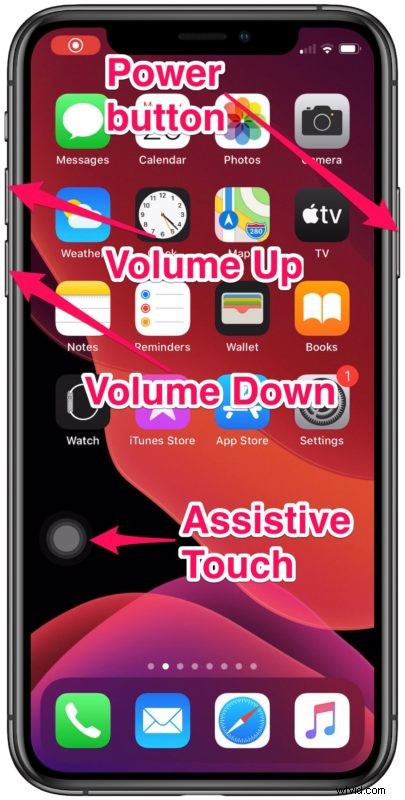
- Lorsque le menu Assistive Touch apparaît sur votre écran, appuyez sur le bouton d'accueil virtuel et maintenez-le enfoncé pendant quelques secondes. Si vous utilisez un iPhone avec un bouton d'accueil physique, ignorez les étapes impliquant Assistive Touch et maintenez simplement le bouton d'alimentation physique de votre appareil.
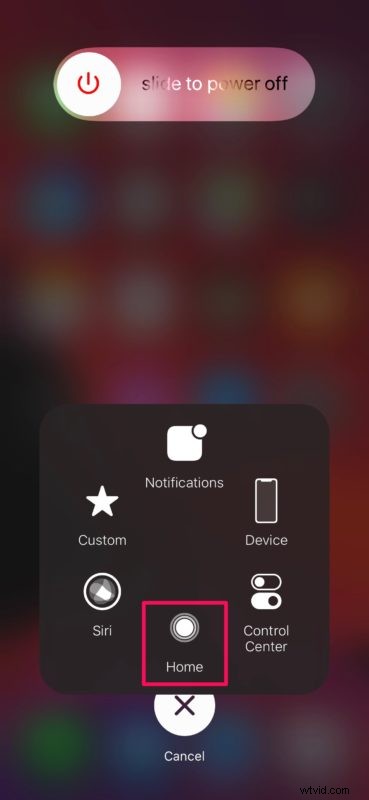
- Votre appareil sera verrouillé et vous devrez saisir à nouveau votre mot de passe afin de réactiver Face ID. Ceci est une confirmation valide que la RAM de votre iPhone a été effacée. Si vous ouvrez l'une des applications qui s'exécutaient en arrière-plan, vous remarquerez qu'elle doit recharger le contenu à partir de zéro.
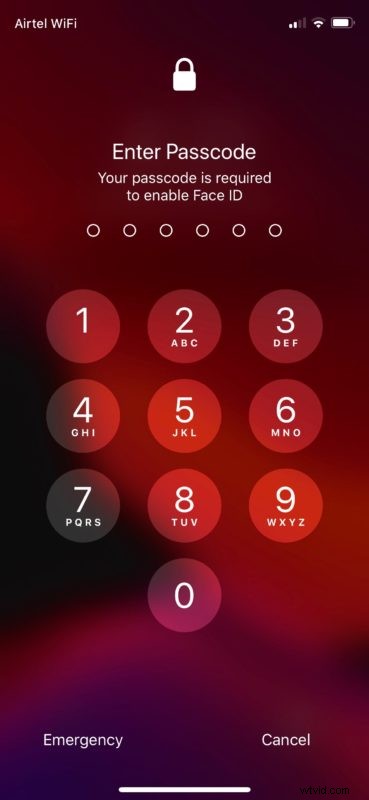
C'est à peu près toutes les étapes que vous devez suivre pour vider la RAM de votre iPhone.
Il convient de mentionner que l'effacement de la RAM ne supprime pas les applications du sélecteur d'applications. Au lieu de cela, ils rechargeront simplement les données une fois rouvertes. Bien sûr, le redémarrage et le redémarrage forcé de votre iPhone videraient également la RAM, mais il s'agit d'une solution alternative, mais plus rapide, pour les utilisateurs qui ne veulent pas éteindre et redémarrer leur smartphone à chaque fois qu'ils veulent vider la RAM.
De même, vous pouvez également effacer la RAM de votre iPad, si vous en possédez un. Cependant, la méthode est toujours si légèrement différente pour iPadOS, donc cette procédure pourrait ne pas faire la différence. Cette procédure particulière ne s'applique qu'aux iPhones exécutant iOS 13 ou une version ultérieure.
Cette astuce peut être utile lorsque votre iPhone ne met pas correctement à jour le contenu des applications en raison d'une gestion de la RAM moins qu'idéale, en particulier lorsque plusieurs applications sont ouvertes en arrière-plan. En vidant la RAM, iOS sera en mesure d'allouer plus de mémoire à l'application que vous utilisez actuellement, et les ralentissements ne seraient plus un si gros problème.
Bien sûr, une autre technique courante que certains utilisateurs d'iPhone et d'iPad utilisent de la même manière consiste à forcer la fermeture de toutes les applications sur leur appareil pour effacer la RAM de cette façon, mais selon ce que vous faites sur l'appareil, cela peut en fait avoir l'effet inverse dans à long terme, en particulier si vous basculez souvent entre plusieurs applications. De manière générale, il est préférable de laisser iOS et iPadOS gérer directement la RAM et de ne pas essayer de la microgérer vous-même en tant qu'utilisateur.
Les utilisateurs de longue date peuvent reconnaître cette astuce car elle est similaire à la façon dont vous aviez l'habitude de forcer la fermeture d'applications sur ce qui est maintenant considéré comme d'anciennes versions d'iOS. Bien sûr, de nos jours, forcer l'arrêt des applications se fait en glissant dessus, mais il y a longtemps, cela se faisait par une méthode similaire à celle-ci.
Nous espérons que vous avez réussi à effacer la RAM de votre iPhone sans aucun problème. Cette procédure a-t-elle rendu votre iPhone vieillissant à nouveau vif ? Avez-vous d'autres informations sur ce processus et sur son fonctionnement pour votre appareil ? Faites-nous part de vos réflexions et opinions dans la section des commentaires ci-dessous.
